Bandicam 預約錄製功能
Bandicam 預約錄製可以在預定的時間自動進行螢幕錄製,可以自訂錄製螢幕的開始時間,結束時間,時長,重複(每天 / 每週),錄製目標等。 (要在 Bandicam 未執行時使用「預約錄製」功能,請參閱 「結合工作排程器預約錄製」方法。)
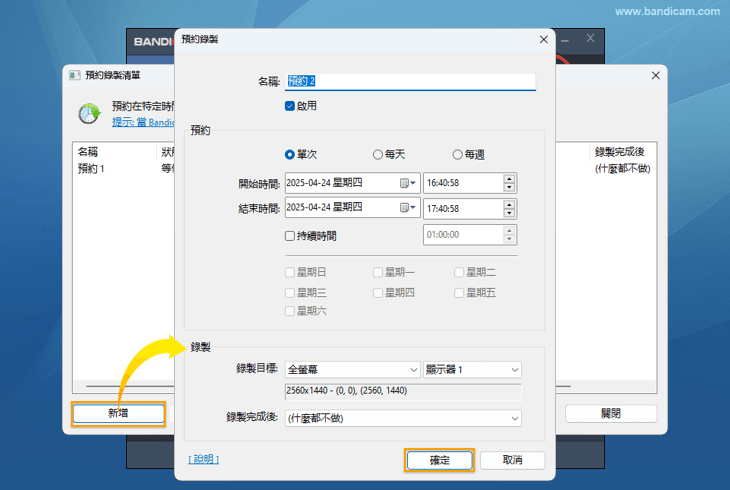
Bandicam「預約錄製功能」使用方法如下
第一步
在 Bandicam [一般] 選項卡中點擊「預約錄製」右邊的設定或點擊右上角的「時鐘」圖示。
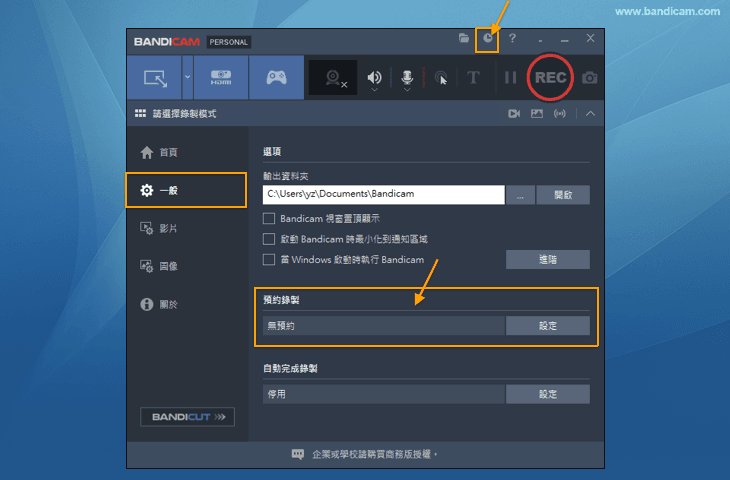
第二步
在彈出的 [預約錄製清單] 視窗的左下方點擊「新增」(最多可以新增 100 個錄製計劃)。
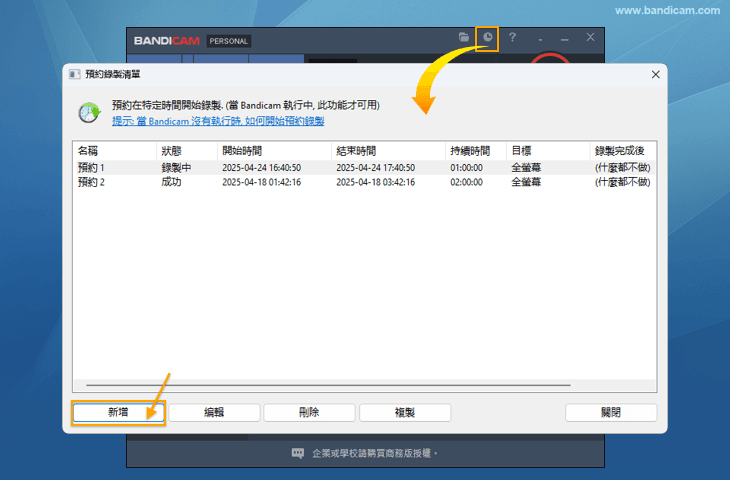
第三步
在 [預約錄製] 視窗輸入計劃名稱后點擊「啟用」,然後設定要錄製影片的準確錄製的起止時間,也可固定錄製時長,並選擇錄製目標,有全螢幕,選區錄製,不更改三種選擇。設定完後點擊確定。
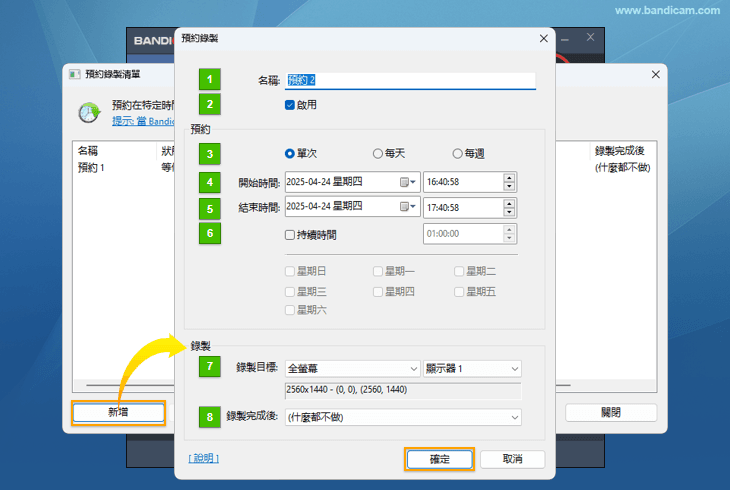
- 名稱:輸入錄製影片及錄製計劃的名稱。比如-來自星星的你電視劇
- 啟用:點開啟可以使用預約錄製功能。
- 重複:可以根據需要自行選擇單次或者每天/每週按設定的時間錄製。
- 開始時間:設定為開始錄製的絕對時間。
- 結束時間:設定為結束錄製的絕對時間。
- 持續時間:可以設定為固定錄製時長。
- 錄製目標:選擇錄製區域,有 [不更改,全螢幕,螢幕上矩形區域] 三種選項。
- (不更改):根據預約錄製之前使用的錄製模式來進行預約錄製,比如最後使用追隨滑鼠模式,則以追隨滑鼠模式來進行預約錄製,如最後使用裝置錄製模式,則以裝置錄製模式來進行預約錄製。
- 全螢幕:預約錄製電腦全螢幕。
- 螢幕上矩形區域:選擇你想錄製的區域,是矩形視窗模式進行錄製。
- 錄製完成後:錄製完成後有 [什麽都不做,結束 Bandicam,將電腦關機,將電腦休眠] 四種選項。
使用「Bandicam 預約錄製」時的注意事項
- Bandicam 的預約錄製功能僅在「執行 Bandicam 時」有效。
- 如果顯示器被關閉,將沒有螢幕可錄製,因此預約錄製功能將不起作用。
- 如果電腦被鎖定或處於睡眠模式,將沒有可錄製的螢幕,因此無法進行預定錄製。
- 對於遠端電腦,如果遠端連線丟失,將沒有螢幕可供錄製,因此無法進行預定錄製。
- 如果您想在 Bandicam 未執行時使用預約錄製功能,或者您希望在每次打開電腦時自動進行錄製,請參考 「使用工作排程器預約錄製」 方法。
- 如果要始終確認 Bandicam 的錄製狀態,請將 Bandicam 圖示設定為始終在系統托盤中可見
 。
。
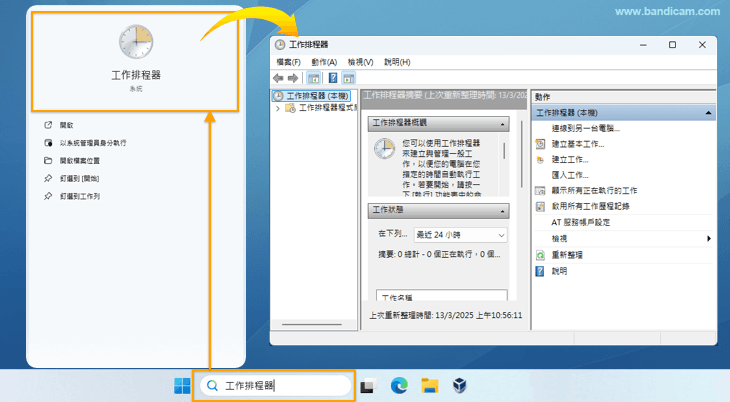
進階使用教學
- 錄製螢幕時如何局部放大縮小?
- 錄製電腦聲音和麥克風聲音
- 網路攝影機 + 麥克風同步錄製
- 擷取卡 + 聲音同步錄製
- 錄製中調整音量方法
- 預約錄製
- 加入網路攝影機畫中畫效果
- 螢幕即時繪圖功能
- 變更輸出資料夾和關閉 OneDrive 同步的方法
- [次要聲音裝置] 錄製到同一條音軌或兩條音軌
- 使用色鍵去背 (chroma key)
- 編碼器推薦(影片/音訊)
- 電腦日誌記錄功能
- 高級權限設定(阻止刪除權限)
- 以系統管理員身分執行(UAC)
- 錄製雙/多顯示器
- Bandicam 命令列參數使用方法
- Bandicam 所有選項設定匯出和匯入
- 使用硬體加速(NVIDIA、Intel、AMD)來提升 Bandicam 的錄製能力
- 編輯:錄製影片後對影片進行編輯(Vegas、Adobe Premiere、Pinnacle Studio)
